Software-ul Kodi media center este perfectlucru de instalat pe computer dacă aveți un al doilea ecran mare și o canapea din care să priviți. Puteți porni Kodi, vă puteți așeza și puteți selecta și controla media pentru a reda folosind o aplicație de control de la distanță pentru telefonul dvs. Nu ar fi bine dacă ar exista o modalitate de a juca jocuri direct de pe canapeaua dvs. și o modalitate simplă de a comuta între vizionarea videoclipurilor și jocul?

De fapt, există o modalitate de a face doar asta, folosindKodi, Steam și suplimentul Steam Launcher. Steam este o platformă pe care orice jucător de PC o va cunoaște, de unde puteți cumpăra și descărca un catalog absolut masiv de jocuri - orice, de la jocuri de puzzle distractive de mici dimensiuni la cele mai recente jocuri triple FPS. Și dacă sunteți un utilizator Steam obișnuit, atunci veți ști despre modul Big Picture de la Steam, care vă permite să navigați prin Steam de la distanță mai eficient, arătându-vă o versiune ușor de citit a software-ului.
În combinație, modul Big Picture de la Kodi și Steamsunt modalitatea ideală de a viziona videoclipuri și de a juca jocuri pe televizor de pe canapea. Acum aveți nevoie doar de o modalitate de a comuta între cele două programe, fără a fi nevoie să treceți pe computer și veți fi sortați pentru a juca jocuri și pentru a urmări media în confort. Astăzi vă prezentăm un add-on la îndemână pentru Kodi, numit Steam Launcher, care face ușor trecerea între Kodi și Steam în modul Big Picture, dacă doriți să jucați un joc fără a fi nevoie să ieșiți din Kodi. Citiți mai departe pentru instrucțiuni complete despre cum să faceți jucați jocuri Steam de la Kodi cu suplimentul Steam Launcher.
Cum pentru a obține un VPN gratuit timp de 30 de zile
Dacă aveți nevoie de un VPN pentru scurt timp atunci când călătoriți, de exemplu, puteți obține VPN nostru de top clasat gratuit. ExpressVPN include o garanție de 30 de zile pentru returnarea banilor. Va trebui să plătească pentru abonament, care este un fapt, dar permite acces complet timp de 30 de zile și apoi anulați pentru o rambursare completă. Politica lor de anulare fără întrebări se ridică la nivelul numelui său.
Note importante înainte de a începe
Acest articol presupune că aveți deja unCont Steam și că ați descărcat și instalat deja software-ul Steam pe același dispozitiv ca și instalarea Kodi. Dacă încă nu ai făcut acest lucru, du-te la site-ul web Steam la http://store.steampowered.com/ și faceți clic pe caseta verde care spune Instalați Steam în partea dreaptă sus a ecranului. Apoi, urmați instrucțiunile de pe ecran pentru a instala Steam pe computer, Mac sau dispozitivul Linux. După ce faceți acest lucru, lansați programul Steam și conectați-vă la contul dvs. Steam (dacă nu aveți încă un cont Steam, puteți configura unul la https://store.steampowered.com/join/). Acum ar trebui să puteți vedea biblioteca de jocuri în Steam și sunteți gata să continuați la instalarea suplimentului Steam Launcher în sistemul dvs. Kodi.
Kodi ar trebui să aibă un VPN pentru a utiliza suplimente
Vom intra în toate detaliile instalării șifolosind suplimentul Steam Launcher de mai jos, dar înainte de asta am considerat că este important să abordăm problema securității atunci când folosim Kodi. Programul Kodi în sine este pe deplin legal de utilizat, la fel și Steam și Steam Launcher. Cu toate acestea, multe suplimente pentru Kodi sunt create de terți și nu sunt aprobate oficial de Kodi. Unele dintre aceste suplimente pot fi utilizate în scopuri ilegale, precum streamingul de conținut protejat de drepturi de autor, cum ar fi filme, muzică sau emisiuni TV.
Aburirea conținutului protejat de drepturi de autor pe un produs nesecurizatconexiunea la internet poate fi riscantă, de parcă ești prins de ISP-ul tău, atunci ai putea fi dat afară din rețeaua lor, sau chiar să fii urmărit penal sau să fii nevoit să plătești o amendă. Din acest motiv, recomandăm cu mare încredere utilizatorilor Kodi să obțină un VPN dacă vor instala instalări suplimentare. Acest lucru va cripta datele dvs. și va împiedica pe oricine să nu poată sunaop pe utilizarea dvs. de internet, ceea ce înseamnă că ISP-ul dvs. nu va putea spune dacă ați transmis sau nu streaming.
Recomandăm IPVanish

Când am avut în vedere acești factori, a existat un câștigător clar pe care îl recomandăm utilizatorilor Kodi: IPVanish. Acest furnizor VPN oferă 256 puternice, darcriptare pentru a vă păstra datele în siguranță și fără nicio politică de înregistrare pentru a vă proteja confidențialitatea. Rețeaua de servere este mare, cu peste 850 de servere în 60 de țări, iar conexiunile se aprind rapid. Software-ul este ușor de utilizat și poate fi descărcat pentru Android, iOS, PC și Mac.
IPVanish oferă o garanție de returnare de 7 zile, ceea ce înseamnă că aveți o săptămână pentru a o testa fără riscuri. Te rog noteaza asta Cititorii Addictive Tips pot economisi un masiv de 60% aici în planul anual IPVanish, reducând prețul lunar până la doar 4,87 USD / lună.

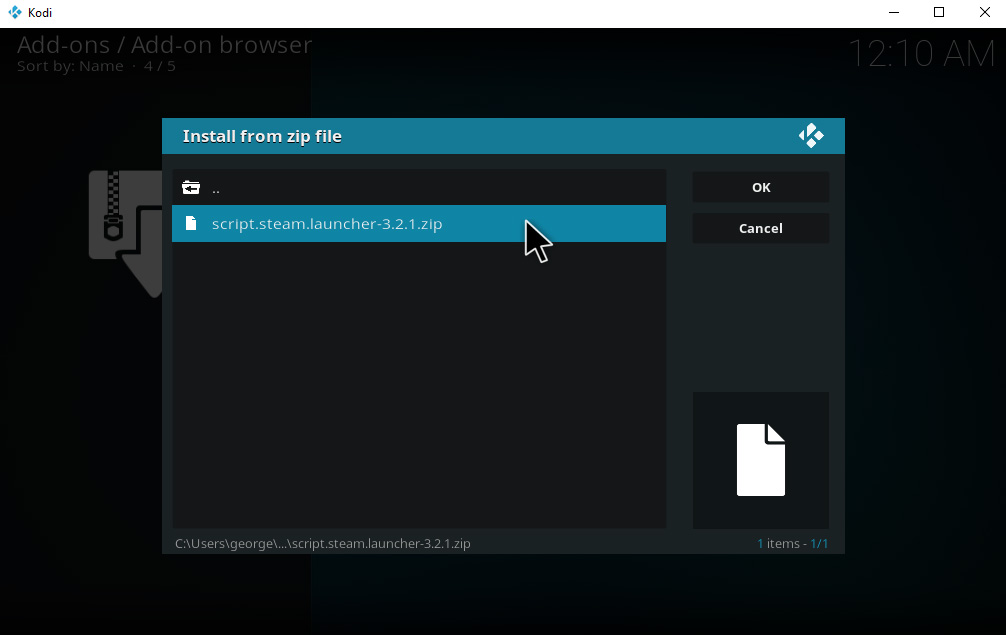


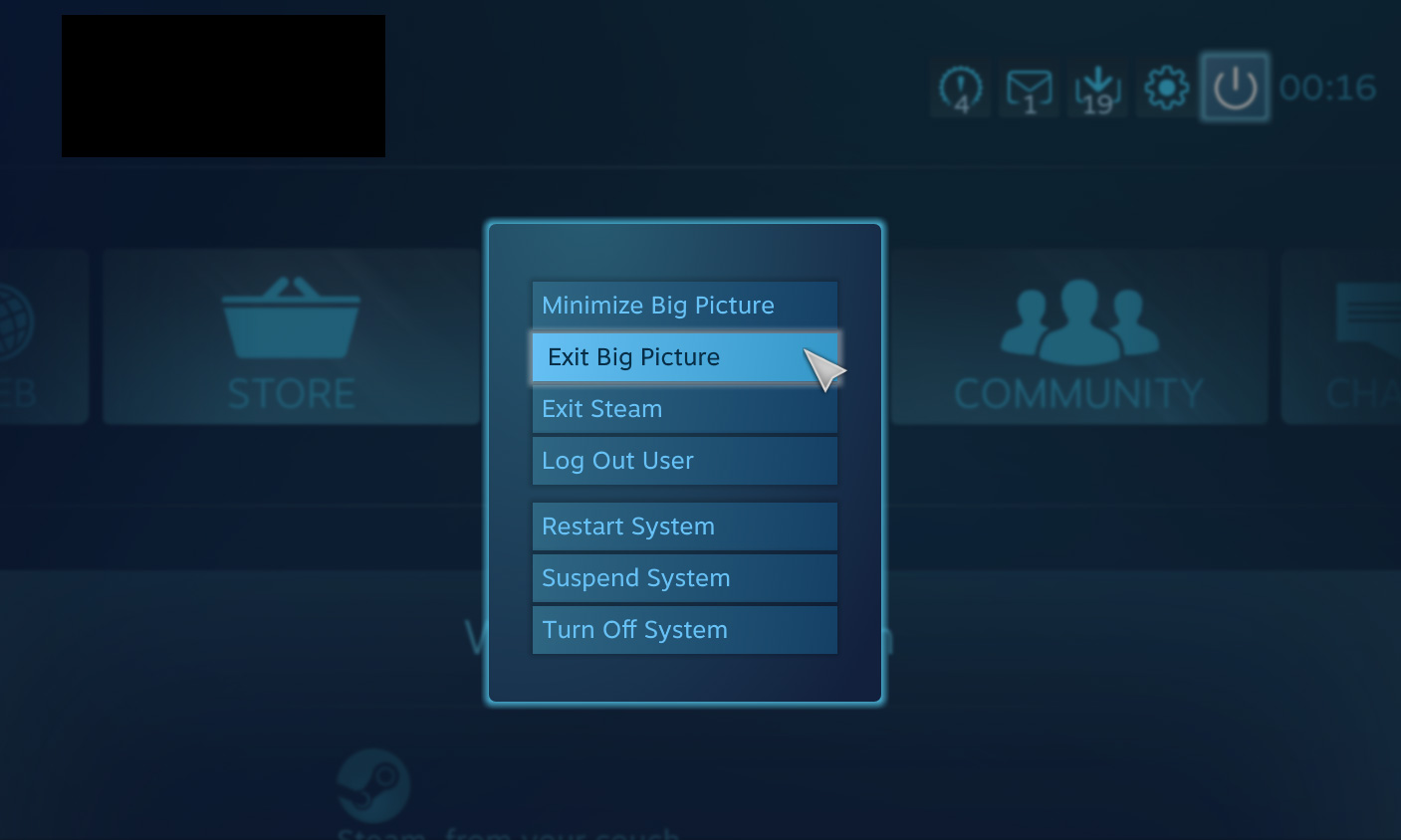












Comentarii